
এই নির্দেশাবলী ঠিক এই বার্তাটি কেন ত্রুটি ঘটেছে দ্বারা বোঝানো হয় সম্পর্কে বিস্তারিত DirectX এর সংস্করণ এবং ফিক্স ভুল কিভাবে না শুধুমাত্র নির্ভর করে এবং «DX11 বৈশিষ্ট্য স্তর 11.0 প্রয়োজন বোধ করা হয়« DX11 বৈশিষ্ট্য স্তর 10.0 ইঞ্জিন চালানোর জন্য প্রয়োজন বোধ করা হয় » যখন গেম চলমান ইঞ্জিন "চালান। উইন্ডোজ 10, 8.1, এবং Windows 7 এর জন্য উপযুক্ত পদ্ধতি।
- কি ত্রুটি DX11 বৈশিষ্ট্য level0 মানে প্রয়োজন বোধ করা হয় এবং কেন DirectX 12 বা 11 সংস্করণ যথেষ্ট নাও হতে পারে
- ত্রুটি সংশোধন কিভাবে - DX11 বৈশিষ্ট্য স্তর 10.0 ইঞ্জিন চালানোর জন্য প্রয়োজন বোধ করা হয়
- ভিডিও নির্দেশনা
কি ত্রুটি DX11 বৈশিষ্ট্য স্তর 10.0 ইঞ্জিন চালানোর জন্য প্রয়োজন বোধ করা হয় এবং কেন এটা ঘটে থাকে
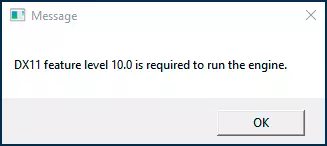
ভুল বিবেচনা অর্থ এই নয় যে আপনি DirectX প্রয়োজনীয় সংস্করণ আছে না, এবং নিম্নলিখিত রিপোর্ট: আপনি সমর্থন বৈশিষ্ট্য স্তর 10.0 (অথবা 11.0 যদি এই নম্বরে নির্দেশিত হয়) হবে না। এটা তোলে অনুপস্থিত এমনকি হতে পারে যদি আপনি DirectX 12 আছে।
অধীনে থাকা বৈশিষ্ট্যটি স্তর এখানে এমন Direct3D কাজকর্মের জন্য সমর্থন (DirectX উপাদান) এর মাত্রা মানে ও সমর্থিত এই স্তরের খেলা একসঙ্গে তিনটি উপাদান নির্ভর করে:
- সংস্করণ Directx.
- মডেল ভিডিও
- ইনস্টল ভিডিও কার্ড ড্রাইভার
দেখে মনে হচ্ছে, এই নির্ভরতা https://en.wikipedia.org/wiki/Feature_levels_in_Direct3D উইকিপিডিয়া ইংরেজিতে পড়া যায়, কিন্তু আমি ব্যবহারকারীদের দ্রুত সিদ্ধান্তে আহরণ করতে পারে (চালক উল্লেখ নেই সংখ্যাগরিষ্ঠ একটি সংক্ষিপ্ত সারাংশ তৈরি করেছে, অভিমানী আপনি ইতিমধ্যে সর্বশেষ সরকারি সংস্করণ ইনস্টল করা আছে):
- DX11 বৈশিষ্ট্য স্তর 10.0 ভিডিও সমর্থন করে যাবে - আপনি DirectX 11 থাকে তাহলে এনভিডিয়া GeForce GTX 400 এবং পরে, যেমন Radeon HD সিরিজ 5000/6000 / 7300-7600 / 8300-8400, R5 210-235 এবং নতুন অ্যাডাপ্টার ইন্টিগ্রেটেড ইন্টেল এইচডি গ্রাফিক্স 2500/4000 (আইভি ব্রিজ এবং নতুন)।
- জন্য DirectX 11 গ্রাফিক্স কার্ড ইচ্ছার সমর্থন বৈশিষ্ট্য শ্রেনী 11.0 GTX 600 সিরিজের যেহেতু এনভিডিয়া, এএমডির এইচডি 7790/8770, হয়েছে RX 260/290 বা পরে, ইন্টেল এইচডি গ্রাফিক্স 4200-5200 (Haswell এবং নতুন)।
- DX11 বৈশিষ্ট্য স্তর 10 ও 11 ভিডিও সমর্থন করে যাবে - আপনি DirectX 12 থাকে তাহলে এনভিডিয়া GTX 400 এএমডির এইচডি 7700-7900, হয়েছে RX 240, ইন্টেল এইচডি গ্রাফিক্স 4200-5200 (Haswell এবং নতুন) থেকে শুরু।
- নোট: সমর্থন বৈশিষ্ট্য স্তরের উপর তথ্য 10 ও 11 যদিও ধারণা করা হয় যে সেখানে উল্লিখিত সিরিজের প্রদর্শন অ্যাডাপ্টার অ্যাডাপ্টার মধ্যে হতে হবে, GTX, এনভিডিয়া আমি থেকে জি.টি. এবং গ্রাফিক্স কার্ড পাওয়া যায় না।
ত্রুটি এবং আমাদের সিস্টেমে সম্ভব অসঙ্গতি কারণ বোঝা, আমরা আরো অসংশয়ে সমস্যা সমাধানের জন্য শুরু করতে পারেন। ভুলে যাবেন না যে আমরা খেলা সিস্টেম আপনি সম্ভবত চালাতে না হয় পুরোনো সংস্করণগুলি উইন্ডোজ 10, 8.1 (8), এবং উইন্ডোজ 7 বিষয়ে কথা হয় না।
DX11 বৈশিষ্ট্য স্তর 10.0 ইঞ্জিন চালানোর জন্য প্রয়োজন বোধ করা হয় - ত্রুটি সংশোধন সম্ভাব্য পদ্ধতি
শুরু করার জন্য, ধরো যদি, আপনার কম্পিউটার এবং WDDM সংস্করণ DirectX সংস্করণ পরীক্ষা এই প্রেস কীবোর্ডে উইন + আর কি-সংকলন (উইন - Windows এর প্রতীক সঙ্গে কী) জন্য, লিখুন DXDIAG. আর প্রেস, ENTER ডিজিটাল স্বাক্ষর পরীক্ষা এবং তথ্য সংগ্রহের জন্য অপেক্ষা করতে সম্মত হন। "DirectX সংস্করণ" আইটেমে মনোযোগ দিতে, এটা কোন 11 এর কম হওয়া উচিত নয়।

"WDDM মডেল" আইটেমে "স্ক্রীণ" ট্যাব এবং বেতন মনোযোগ ক্লিক করুন, এটা 1.2 কম কোন হতে হবে, এবং ভাল - 1.3 (যদি এটি সত্য নয়, তবে ড্রাইভার ইনস্টল করার পদক্ষেপ, বিষয় একটি উপস্থিতির বর্ণনা , আইটেম "ফাংশন মাত্রা" মাত্র ফাংশন সন্তুষ্টির পর্যায়ে অভাবে আশে পাশে, আমাদের একটি ত্রুটি বলে - সমর্থিত ভিডিও কার্ড, এটা ঠিক করতে পারবো) আর আরও গুরুত্বপূর্ণ। প্রয়োজনীয় মাত্রা তালিকায় অনুপস্থিত হয়, কিন্তু ভিডিও কার্ড তাদের সমর্থন করতে হবে, এটা ড্রাইভার সম্ভব এবং তারপর আমরা এটি ঠিক করার চেষ্টা করবে।

যদি আপনার ভিডিও কার্ড (বিযুক্ত বা ইন্টিগ্রেটেড) প্রয়োজন বৈশিষ্ট্য শ্রেনী DX11 ফাংশন, প্রথম ত্রুটি DX11 বৈশিষ্ট্য শ্রেনী 10.0 সংশোধন করার নিম্নলিখিত ধাপগুলি অনুসরণ করুন সমর্থন / বৈশিষ্ট্য শ্রেনী 11.0 প্রয়োজনীয় রান দ্য Engine এ হয়:
- ডাউনলোড এবং সচল অফিসিয়াল সাইট মাইক্রোসফট https://www.microsoft.com/ru-ru/download/details.aspx?id=35 থেকে DirectX গ্রন্থাগার ওয়েব ইনস্টলার - হ্যাঁ, আপনি ডিফল্ট ভাবে আপনার কম্পিউটারে একটি DirectX আছে, কিন্তু এই ওয়েব - ইনস্টলার সিস্টেমে অনুপস্থিত লাইব্রেরি যোগ করা হবে।
- আপনার বিযুক্ত এবং ইন্টিগ্রেটেড ভিডিও কার্ডের জন্য সর্বশেষ ড্রাইভার ইনস্টল করুন। মনোযোগ: এটা তোলে ডিভাইস ম্যানেজার মধ্যে "আপডেট ড্রাইভার" ক্লিক করে না করা প্রয়োজন, এবং ম্যানুয়ালি সর্বশেষ ড্রাইভার সরকারী এনভিডিয়া, এএমডির অথবা Intel সাইটের সঙ্গে আপনার ভিডিও কার্ডের জন্য উপলব্ধ ডাউনলোড করা এবং সেগুলিকে ম্যানুয়ালি ইনস্টল। ডিভাইস ম্যানেজার এর মাধ্যমে "আপডেট" রিপোর্ট করতে পারেন "এই ডিভাইস সবচেয়ে ড্রাইভার ইতিমধ্যে ইনস্টল করা হয়" এমনকি যদি "স্ট্যান্ডার্ড" উইন্ডোজ ড্রাইভার সত্য যে ডেস্কটপ প্রদর্শন ছাড়া আর কিছু সমর্থন করি না ইনস্টল করা হয়।
- নির্দিষ্ট উপাদান ইনস্টল করার পরে, কম্পিউটার পুনরায় চালু করুন।
- খেলা শুরুর চেক করুন - যদি সবকিছু আদেশ হয়, এবং ভিডিও কার্ড সত্যিই বৈশিষ্ট্য লেভেল ফাংশন প্রয়োজনীয় মাত্রা সমর্থন, ত্রুটি আর দেখা যাবে না।
কখনও কখনও এটি ঘটবে ব্যবহারকারী ইন্টিগ্রেটেড এবং বিযুক্ত ভিডিও কার্ড, যার মধ্যে একটি কার্যকারিতা সন্তুষ্টির পর্যায়ে সমর্থন আছে, এবং অন্যান্য নয়। উদাহরণস্বরূপ, যদি আপনি একটি নতুন মাদারবোর্ড এবং একটি নতুন ইন্টিগ্রেটেড গ্রাফিক্স সঙ্গে একটি প্রসেসর কেনা, কিন্তু একটি পুরাতন ভিডিও কার্ড বা তদ্বিপরীত বাকি।
এই ক্ষেত্রে, আপনি ডিভাইস ম্যানেজার আরও পুরাতন ভিডিও কার্ড নিষ্ক্রিয় করতে চেষ্টা করতে পারেন। ভিডিও কার্ড বন্ধ করতে:
- গুরুত্বপূর্ণ: একটি পিসি ক্ষেত্রে, কম্পিউটার বন্ধ ও ভিডিও কার্ডে মনিটর যে থাকবে উদাহরণস্বরূপ, মাদারবোর্ড উপর ইন্টিগ্রেটেড ভিডিও আউটপুট সাথে সংযোগ - অন্যথায়, আপনি যখন ভিডিও কার্ড বন্ধ করেন, তবে আমরা ছাড়া থাকবে একটি চিত্র. কিছু (খুব কমই) ইন্টিগ্রেটেড এবং বিযুক্ত ভিডিও অ্যাডাপ্টার, ভিডিও কার্ড মনিটর বন্ধ করে দিতে পারেন এক শাটডাউন সঙ্গে ল্যাপটপের কনফিগারেশন অন - পদ্ধতি অবলম্বন না হলে আপনি কি নিশ্চিতরূপে ক্ষেত্রে সমস্যা সমাধানের জন্য ক্ষমতা সম্পর্কে নয় চেহারা।
- কীবোর্ডে প্রেস জয় + আর কী, লিখুন Devmgmt.msc। এবং এন্টার চাপুন।
- মনোযোগ: অধ্যায় "ভিডিও অ্যাডাপ্টার শুধুমাত্র একটি ভিডিও কার্ডে, এটি এবং অন্যান্য সমস্ত ধাপ সঞ্চালন না থাকে, তাহলে তারা তোমাকে পছন্দ করি না।
- "ভিডিও অ্যাডাপ্টার" বিভাগে, প্রতিবন্ধী ভিডিও কার্ড নির্বাচন করুন, ডান ক্লিক করুন এবং "অক্ষম ডিভাইস" নির্বাচন করুন এ ক্লিক করুন।
- ডিভাইস বন্ধ নিশ্চিত করুন।
এর পর, আবার খেলা শুরু করার চেষ্টা - যদি এটা DX11 বৈশিষ্ট্য শ্রেনী 10 বা বৈশিষ্ট্য শ্রেনী 11 সমর্থন করে, যখন আপনি খেলা শুধুমাত্র জিপিইউ (ভিডিও কার্ড), যা এখন সক্রিয় রয়েছে শুরু এখন এবং, খেলা শুরু হবে।
ওয়েল, পরিশেষে সবচেয়ে অপ্রীতিকর বিকল্প - যখন ভিডিও কার্ড মডেল এবং DirectX সংস্করণ, এমনকি ড্রাইভার গত সংস্করণ এ থেকে বৈশিষ্ট্য সেট, প্রয়োজনীয় FeVel সঙ্গে গেম চালানোর অনুমতি নেই, এই ক্ষেত্রে, নিষ্কাশন ত্রুটি DX11 বৈশিষ্ট্য শ্রেনী 10.0 / 11.0 রান দ্য ইঞ্জিন (অথবা চালানোর দ্য খেলা) করা প্রয়োজন শুধুমাত্র (বা সিস্টেম অ সমর্থিত OS এ DirectX পুরানো সংস্করণ ক্ষেত্রে) ভিডিও কার্ড প্রতিস্থাপন করা হবে।
ভিডিও নির্দেশ ব্যবস্থাপনা সমস্যা
আমি নির্দেশ নিষ্কাশিত দরকারী এবং সাহায্য করেছে, যদি স্থির হতে আশা করি, তারপর চিন্তা এবং বিবেচিত ত্রুটি পশা যখন আপনি গেম শুরু।
